Q.起動時に「既にデータベースファイルが存在しています」と表示される場合の対処法
販売王では初回起動時にデータベースファイルを作成しますが、インストールのやり直し等を行った際に、以前作成されたファイルが既に存在している為に新たに作成できず、下記のメッセージが表示されて起動ができない場合があります。
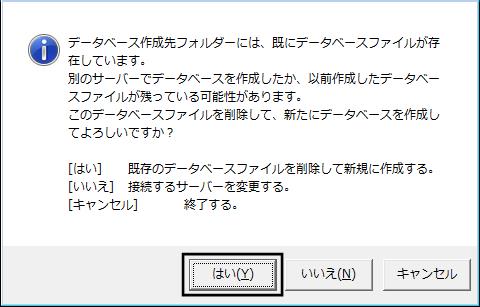
![]()
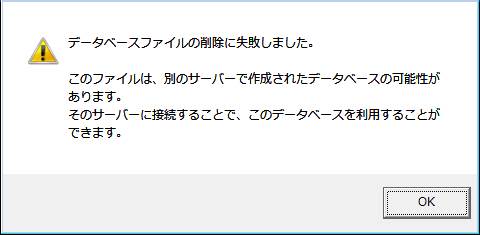
この場合は、残っているデータファイルを手動で削除していただく必要がございます。
<操作方法>
1.「スタート」ボタンを右クリックし、「エクスプローラー」を起動してください。
2.以下のフォルダーを開いてください(XXはご使用のソフトのバージョンです)。
「Cドライブ」−「ProgramData」−「Sorimachi」−「SprXX」または「SalXX」
※「Program Data」は隠しファイルです。表示されていない場合には下記操作でフォルダーを表示してください。
(ア)Windows10 /8.1 / 8の場合
a:デスクトップ画面を表示した状態でキーボードの「Windows」キー + 「X」を押し、画面左下に表示されたメニューから「エクスプローラー」をクリックします。
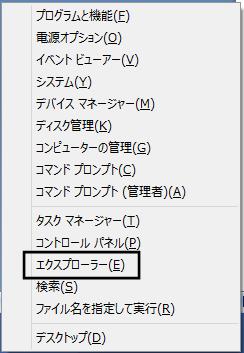
b:画面上部の「表示」タブをクリックし、「□隠しファイル」にチェックを入れます。
※作業完了後、安全のため設定を元に戻されることをお勧めします。
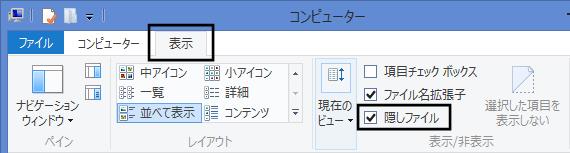
(イ)Windows7/Vistaの場合
a:エクスプローラー画面メニューバーの「整理」-「フォルダーと検索のオプション」を開き「表示」タブをクリックします。
b:「隠しファイル、隠しフォルダー、および隠しドライブを表示する」を選択して、[OK]ボタンをクリックします。
※WindowsVistaの場合は「すべてのファイルとフォルダを表示する」になります。
※作業完了後、安全のため設定を元に戻されることをお勧めします。
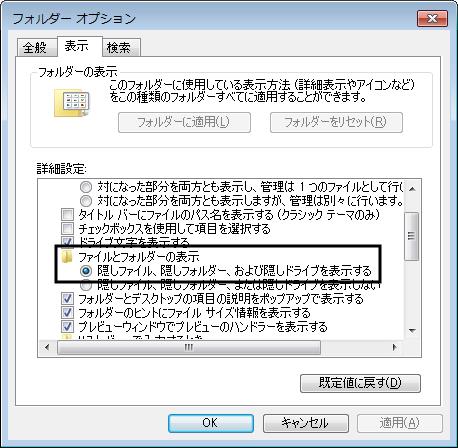
(ウ)WindowsXPの場合
「Cドライブ」−「Documents and Settings」−「All Users」−「Application Data」−「Sorimachi」−「SprXX」または「SalXX」
※「Application Data」は隠しフォルダーですので、表示されない場合があります。下記操作でフォルダーを表示させて下さい。
a:エクスプローラー画面メニューバーの「ツール」-「フォルダオプション」を開き「表示」タブをクリックします。
b:「すべてのファイルとフォルダを表示する」にチェックを入れて、[OK]ボタンをクリックします。
※作業完了後、安全のため設定を元に戻されることをお勧めします。

3.以下のファイルを右クリックして削除してください(SPRXXのXXはご使用のソフトのバージョンです)。
・SPRXXDB××(××は01〜99).Mdf
・SPRXXDB××_log(××は01〜99).ldf
・SSPRXXMNGDB_Data.mdf
・SSPRXXMNGDB_log.LDF
※上記のファイル名は、お使いのソフトが「販売・仕入・在庫」の場合です。「販売王」の場合は「SPRXX」の部分が「SALXX」となります。
※データ作成先を変更している場合は上記フォルダーにファイルがない可能性があります。変更先のフォルダー内をご確認ください(もし、変更先のフォルダーを忘れてしまった場合は、Windowsの「スタート」→「検索」にて上記ファイル名で検索をしてみてください) 。
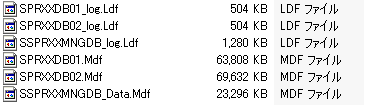
4.上記ファイルを削除していただきましたら再度販売王を起動し、会社管理DBが作成された上で起動できるかどうかご確認ください。
